最逼真翻书效果 PPT 动画 高级技巧
- 格式:ppt
- 大小:1.67 MB
- 文档页数:5
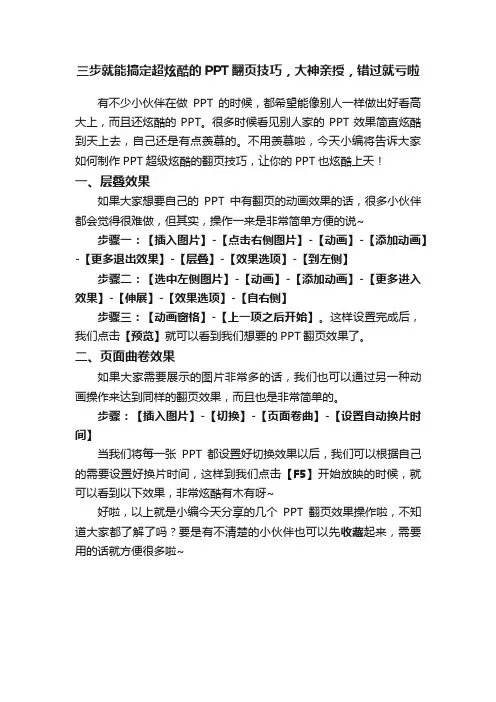
三步就能搞定超炫酷的PPT翻页技巧,大神亲授,错过就亏啦
有不少小伙伴在做PPT的时候,都希望能像别人一样做出好看高大上,而且还炫酷的PPT。
很多时候看见别人家的PPT效果简直炫酷到天上去,自己还是有点羡慕的。
不用羡慕啦,今天小编将告诉大家如何制作PPT超级炫酷的翻页技巧,让你的PPT也炫酷上天!
一、层叠效果
如果大家想要自己的PPT中有翻页的动画效果的话,很多小伙伴都会觉得很难做,但其实,操作一来是非常简单方便的说~ 步骤一:【插入图片】-【点击右侧图片】-【动画】-【添加动画】-【更多退出效果】-【层叠】-【效果选项】-【到左侧】
步骤二:【选中左侧图片】-【动画】-【添加动画】-【更多进入效果】-【伸展】-【效果选项】-【自右侧】
步骤三:【动画窗格】-【上一项之后开始】。
这样设置完成后,我们点击【预览】就可以看到我们想要的PPT翻页效果了。
二、页面曲卷效果
如果大家需要展示的图片非常多的话,我们也可以通过另一种动画操作来达到同样的翻页效果,而且也是非常简单的。
步骤:【插入图片】-【切换】-【页面卷曲】-【设置自动换片时间】
当我们将每一张PPT都设置好切换效果以后,我们可以根据自己的需要设置好换片时间,这样到我们点击【F5】开始放映的时候,就可以看到以下效果,非常炫酷有木有呀~
好啦,以上就是小编今天分享的几个PPT翻页效果操作啦,不知道大家都了解了吗?要是有不清楚的小伙伴也可以先收藏起来,需要用的话就方便很多啦~。
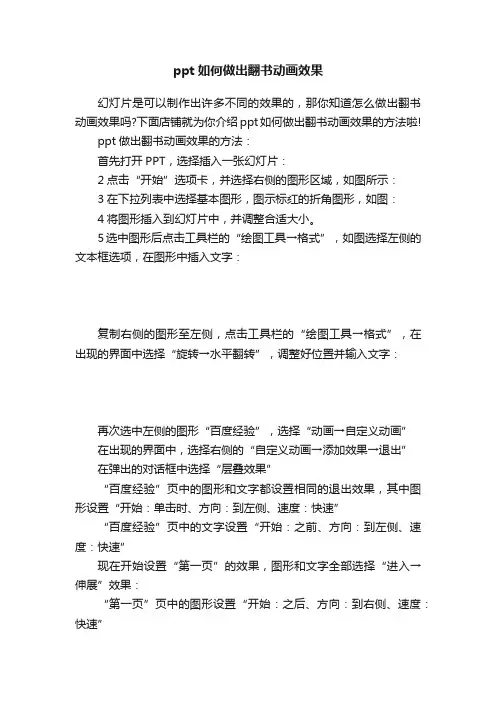
ppt如何做出翻书动画效果
幻灯片是可以制作出许多不同的效果的,那你知道怎么做出翻书动画效果吗?下面店铺就为你介绍ppt如何做出翻书动画效果的方法啦!
ppt做出翻书动画效果的方法:
首先打开PPT,选择插入一张幻灯片:
2点击“开始”选项卡,并选择右侧的图形区域,如图所示:
3在下拉列表中选择基本图形,图示标红的折角图形,如图:
4将图形插入到幻灯片中,并调整合适大小。
5选中图形后点击工具栏的“绘图工具→格式”,如图选择左侧的文本框选项,在图形中插入文字:
复制右侧的图形至左侧,点击工具栏的“绘图工具→格式”,在出现的界面中选择“旋转→水平翻转”,调整好位置并输入文字:
再次选中左侧的图形“百度经验”,选择“动画→自定义动画”
在出现的界面中,选择右侧的“自定义动画→添加效果→退出”
在弹出的对话框中选择“层叠效果”
“百度经验”页中的图形和文字都设置相同的退出效果,其中图形设置“开始:单击时、方向:到左侧、速度:快速”
“百度经验”页中的文字设置“开始:之前、方向:到左侧、速度:快速”
现在开始设置“第一页”的效果,图形和文字全部选择“进入→伸展”效果:
“第一页”页中的图形设置“开始:之后、方向:到右侧、速度:快速”
“第一页”页中的图形设置“开始:之前、方向:到右侧、速度:快速”
全部设置完成后,就可以播放动画,看到翻书效果啦。
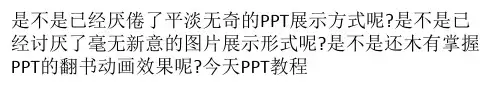
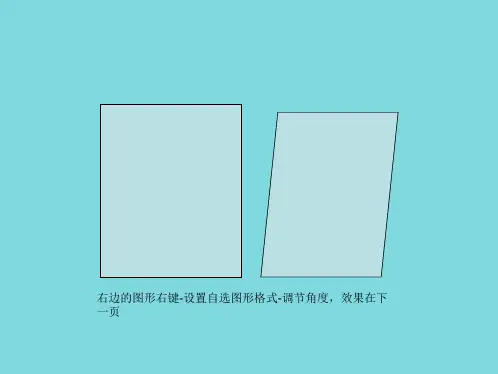
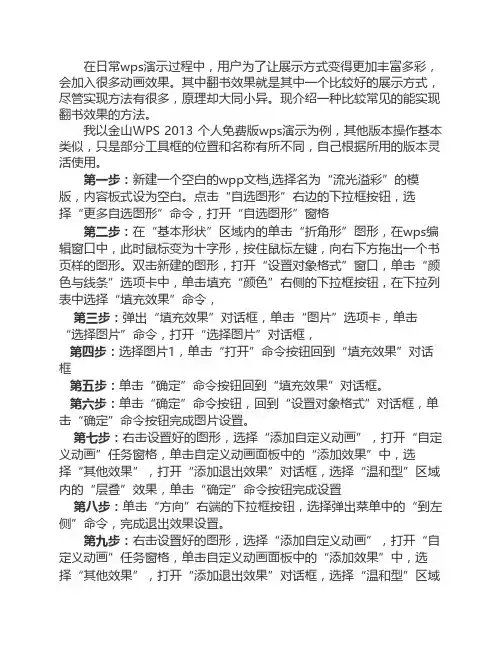
在日常wps演示过程中,用户为了让展示方式变得更加丰富多彩,会加入很多动画效果。
其中翻书效果就是其中一个比较好的展示方式,尽管实现方法有很多,原理却大同小异。
现介绍一种比较常见的能实现翻书效果的方法。
我以金山WPS 2013 个人免费版wps演示为例,其他版本操作基本类似,只是部分工具框的位置和名称有所不同,自己根据所用的版本灵活使用。
第一步:新建一个空白的wpp文档,选择名为“流光溢彩”的模版,内容板式设为空白。
点击“自选图形”右边的下拉框按钮,选择“更多自选图形”命令,打开“自选图形”窗格第二步:在“基本形状”区域内的单击“折角形”图形,在wps编辑窗口中,此时鼠标变为十字形,按住鼠标左键,向右下方拖出一个书页样的图形。
双击新建的图形,打开“设置对象格式”窗口,单击“颜色与线条”选项卡中,单击填充“颜色”右侧的下拉框按钮,在下拉列表中选择“填充效果”命令,第三步:弹出“填充效果”对话框,单击“图片”选项卡,单击“选择图片”命令,打开“选择图片”对话框,第四步:选择图片1,单击“打开”命令按钮回到“填充效果”对话框第五步:单击“确定”命令按钮回到“填充效果”对话框。
第六步:单击“确定”命令按钮,回到“设置对象格式”对话框,单击“确定”命令按钮完成图片设置。
第七步:右击设置好的图形,选择“添加自定义动画”,打开“自定义动画”任务窗格,单击自定义动画面板中的“添加效果”中,选择“其他效果”,打开“添加退出效果”对话框,选择“温和型”区域内的“层叠”效果,单击“确定”命令按钮完成设置第八步:单击“方向”右端的下拉框按钮,选择弹出菜单中的“到左侧”命令,完成退出效果设置。
第九步:右击设置好的图形,选择“添加自定义动画”,打开“自定义动画”任务窗格,单击自定义动画面板中的“添加效果”中,选择“其他效果”,打开“添加退出效果”对话框,选择“温和型”区域内的“层叠”效果,单击“确定”命令按钮完成设置。
第十步:单击“方向”右端的下拉框按钮,选择弹出菜单中的“到左侧”命令,完成退出效果设置。

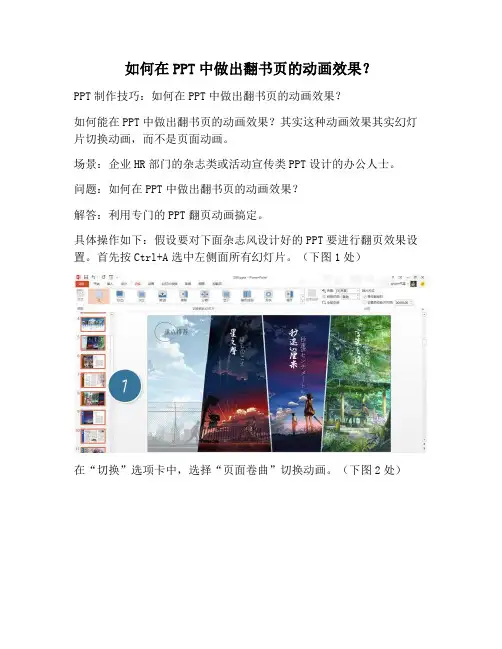
如何在PPT中做出翻书页的动画效果?
PPT制作技巧:如何在PPT中做出翻书页的动画效果?
如何能在PPT中做出翻书页的动画效果?其实这种动画效果其实幻灯片切换动画,而不是页面动画。
场景:企业HR部门的杂志类或活动宣传类PPT设计的办公人士。
问题:如何在PPT中做出翻书页的动画效果?
解答:利用专门的PPT翻页动画搞定。
具体操作如下:假设要对下面杂志风设计好的PPT要进行翻页效果设置。
首先按Ctrl+A选中左侧面所有幻灯片。
(下图1处)
在“切换”选项卡中,选择“页面卷曲”切换动画。
(下图2处)
设置完毕后,可以在“效果选项”中来决定,翻页效果的尺寸,选择“双左”就是PPT当成折页书,从中轴线翻页,如果选择“单左”,则表示把PPT当一本大开本的书,从左侧翻页。
具体效果大家可以亲手试试看。
总结:页面卷曲动画是PPT2013版本及以上的PPT才有的动画切换效果。
如果设置页面卷曲的动画的PPT用PPT2010版本打开,页面卷曲动画会自动变成淡入淡出动画。
所以要用这种动画的小伙伴们赶紧升级Office吧!
该技巧PPT2013版本及以上有效。

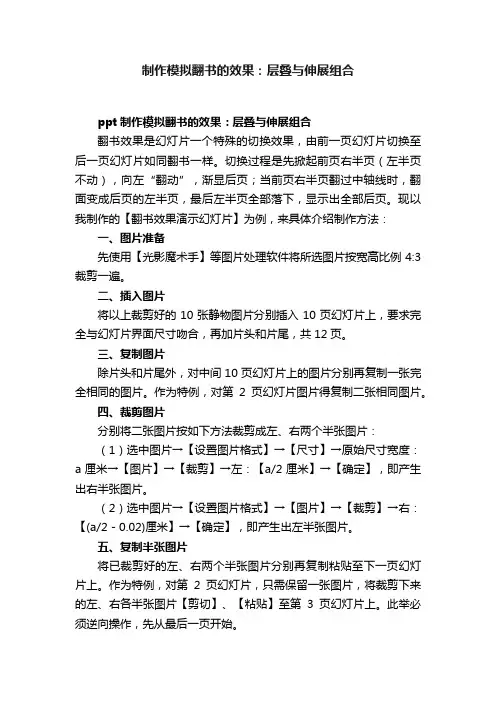
制作模拟翻书的效果:层叠与伸展组合ppt制作模拟翻书的效果:层叠与伸展组合翻书效果是幻灯片一个特殊的切换效果,由前一页幻灯片切换至后一页幻灯片如同翻书一样。
切换过程是先掀起前页右半页(左半页不动),向左“翻动”,渐显后页;当前页右半页翻过中轴线时,翻面变成后页的左半页,最后左半页全部落下,显示出全部后页。
现以我制作的【翻书效果演示幻灯片】为例,来具体介绍制作方法:一、图片准备先使用【光影魔术手】等图片处理软件将所选图片按宽高比例4:3裁剪一遍。
二、插入图片将以上裁剪好的10张静物图片分别插入10页幻灯片上,要求完全与幻灯片界面尺寸吻合,再加片头和片尾,共12页。
三、复制图片除片头和片尾外,对中间10页幻灯片上的图片分别再复制一张完全相同的图片。
作为特例,对第2页幻灯片图片得复制二张相同图片。
四、裁剪图片分别将二张图片按如下方法裁剪成左、右两个半张图片:(1)选中图片→【设置图片格式】→【尺寸】→原始尺寸宽度:a厘米→【图片】→【裁剪】→左:【a/2厘米】→【确定】,即产生出右半张图片。
(2)选中图片→【设置图片格式】→【图片】→【裁剪】→右:【(a/2 - 0.02)厘米】→【确定】,即产生出左半张图片。
五、复制半张图片将已裁剪好的左、右两个半张图片分别再复制粘贴至下一页幻灯片上。
作为特例,对第2页幻灯片,只需保留一张图片,将裁剪下来的左、右各半张图片【剪切】、【粘贴】至第3页幻灯片上。
此举必须逆向操作,先从最后一页开始。
六、安置图片在同一页幻灯片上均有4个半张图片,其安放位置如下:【左半页】将前页幻灯片的左半张图片置于本页左半张图片之下。
【右半页】将前页幻灯片的右半张图片置于本页右半张图片之上。
实际形成交叉放置。
两个半张图片叠放位置可以通过右击鼠标→下拉菜单→【叠放次序】命令加以调整。
七、动画设置均在叠放在上面的两个半张图片上设置。
【先右】:选中右半张图片→【退出—层叠】→【开始—之后】→【方向—到左侧】→【速度—中速】。
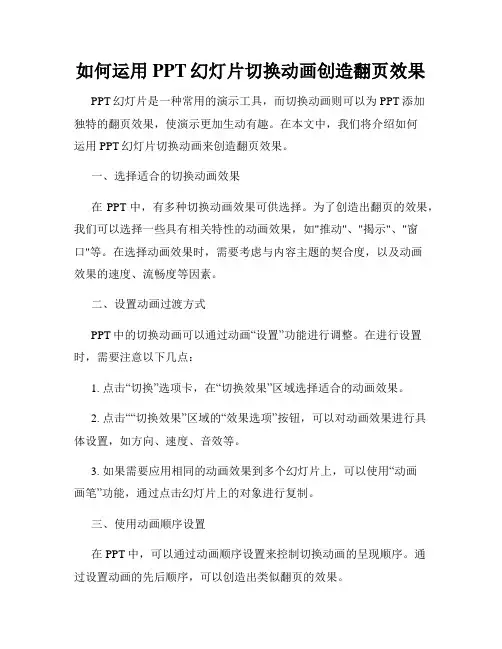
如何运用PPT幻灯片切换动画创造翻页效果PPT幻灯片是一种常用的演示工具,而切换动画则可以为PPT添加独特的翻页效果,使演示更加生动有趣。
在本文中,我们将介绍如何运用PPT幻灯片切换动画来创造翻页效果。
一、选择适合的切换动画效果在PPT中,有多种切换动画效果可供选择。
为了创造出翻页的效果,我们可以选择一些具有相关特性的动画效果,如"推动"、"揭示"、"窗口"等。
在选择动画效果时,需要考虑与内容主题的契合度,以及动画效果的速度、流畅度等因素。
二、设置动画过渡方式PPT中的切换动画可以通过动画“设置”功能进行调整。
在进行设置时,需要注意以下几点:1. 点击“切换”选项卡,在“切换效果”区域选择适合的动画效果。
2. 点击““切换效果”区域的“效果选项”按钮,可以对动画效果进行具体设置,如方向、速度、音效等。
3. 如果需要应用相同的动画效果到多个幻灯片上,可以使用“动画画笔”功能,通过点击幻灯片上的对象进行复制。
三、使用动画顺序设置在PPT中,可以通过动画顺序设置来控制切换动画的呈现顺序。
通过设置动画的先后顺序,可以创造出类似翻页的效果。
1. 点击“动画”选项卡中的“自定义动画”按钮,打开动画任务窗格。
2. 在动画任务窗格中,选中需要设置顺序的动画效果,并将它们按照想要的顺序拖动到相应位置。
3. 可以通过点击“动画效果选项”进行更多的设置,如动画的延迟时间、持续时间等。
四、运用过渡效果除了切换动画,PPT还提供了过渡效果功能,可以为整个幻灯片之间的切换添加特效。
通过设置适合的过渡效果,可以进一步创造出翻页的效果。
1. 点击“切换”选项卡,在“幻灯片过渡”区域选择适合的过渡效果。
2. 可以通过点击“效果选项”进行更多的设置,如方向、速度、音效等。
3. 如果需要将相同的过渡效果应用到所有幻灯片上,可以点击“使用到所有幻灯片”的按钮。
五、添加过渡动画效果除了切换动画和过渡效果,PPT还提供了过渡动画效果功能,可以为对象之间的切换添加动画效果。
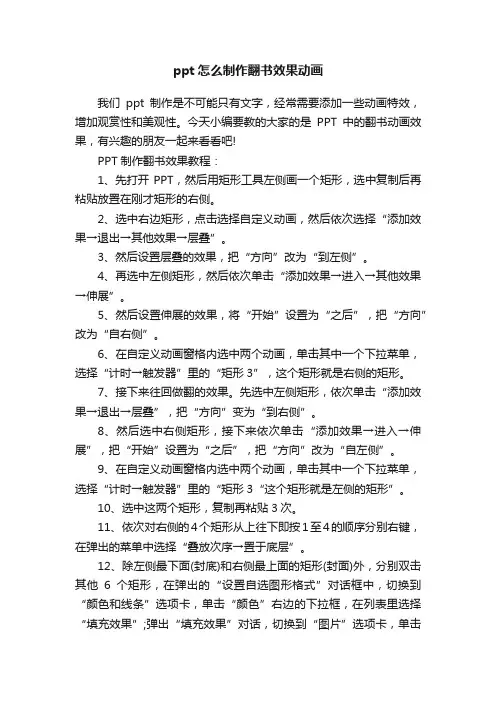
ppt怎么制作翻书效果动画我们ppt制作是不可能只有文字,经常需要添加一些动画特效,增加观赏性和美观性。
今天小编要教的大家的是PPT中的翻书动画效果,有兴趣的朋友一起来看看吧!PPT制作翻书效果教程:1、先打开PPT,然后用矩形工具左侧画一个矩形,选中复制后再粘贴放置在刚才矩形的右侧。
2、选中右边矩形,点击选择自定义动画,然后依次选择“添加效果→退出→其他效果→层叠”。
3、然后设置层叠的效果,把“方向”改为“到左侧”。
4、再选中左侧矩形,然后依次单击“添加效果→进入→其他效果→伸展”。
5、然后设置伸展的效果,将“开始”设置为“之后”,把“方向”改为“自右侧”。
6、在自定义动画窗格内选中两个动画,单击其中一个下拉菜单,选择“计时→触发器”里的“矩形3”,这个矩形就是右侧的矩形。
7、接下来往回做翻的效果。
先选中左侧矩形,依次单击“添加效果→退出→层叠”,把“方向”变为“到右侧”。
8、然后选中右侧矩形,接下来依次单击“添加效果→进入→伸展”,把“开始”设置为“之后”,把“方向”改为“自左侧”。
9、在自定义动画窗格内选中两个动画,单击其中一个下拉菜单,选择“计时→触发器”里的“矩形3“这个矩形就是左侧的矩形”。
10、选中这两个矩形,复制再粘贴3次。
11、依次对右侧的4个矩形从上往下即按1至4的顺序分别右键,在弹出的菜单中选择“叠放次序→置于底层”。
12、除左侧最下面(封底)和右侧最上面的矩形(封面)外,分别双击其他6个矩形,在弹出的“设置自选图形格式”对话框中,切换到“颜色和线条”选项卡,单击“颜色”右边的下拉框,在列表里选择“填充效果”;弹出“填充效果”对话,切换到“图片”选项卡,单击“选择图片”按钮,选择需要的照片插入就可以了。
补充:ppt制作常用快捷键--Ctrl字母组合键【Ctrl+A】选择全部对象或幻灯片【Ctrl+B】添加/删除文本加粗【Ctrl+C】复制【Ctrl+D】生成对象或幻灯片副本【Ctrl+E】段落居中对齐【Ctrl+F】打开“查找”对话框【Ctrl+G】打开“网格参考线”对话框【Ctrl+H】打开“替换”对话框【Ctrl+I】添加/删除文本倾斜【Ctrl+J】段落两端对齐【Ctrl+K】插入超链接【Ctrl+L】段落左对齐【Ctrl+M】或【Enter】插入新幻灯片【Ctrl+N】生成新PPT文件【Ctrl+O】打开PPT文件【Ctrl+P】打开“打印”对话框【Ctrl+Q】关闭程序【Ctrl+R】段落右对齐【Ctrl+S】保存当前文件【Ctrl+T】打开“文字”对话框【Ctrl+U】添加/删除文本下划线【Ctrl+V】粘贴【Ctrl+W】关闭当前文件【Ctrl+X】剪切【Ctrl+Y】重复最后操作【Ctrl+Z】撤销操作相关阅读:制作PPT实用技巧:1、在PPT中加入公司LOGO(1)执行“视图-母版-幻灯片母版”这一命令;(2) 在“幻灯片母版视图”中,单击“插入”菜单下的“图片”,选择“来自文件”,将Logo放在合适的位置上(公司Logo可以进行修改设置);(3)关闭母版视图,返回到普通视图后,我们就能在PPT的每一页上看到公司LOGO了。
在PPT中作出翻书效果
1、点击“自选图形”右边的小三角,选择“基本图形”下的“折角形”图形,在PowerPoint中画出一个书页样的图形,如图所示:
↓
↓
2、按住健盘上的"ctrl”键,点击鼠标左键拉(也就是复制和粘贴)出一个相同的图形,并排摆放于第一个图形的左面,然后点击左下角的“绘图”右边的小三角,选择“旋转或翻转”→“水平翻转”。
如图所示:
↓
↓
3、我们可以在这两张折角形上插入图片,选中右面的图形,双击选择“颜色和线条”→点击颜色下拉→填充效果→图片→选择图片→插入→确定→确定,可以使用同样的方法,在左面的图形也插入自己喜欢的图片。
如图所示:
↓
4、选中右边的图形,点击“幻灯片放映”→“自定义动画”,在弹出的自定义动画面板中的“添加效果”中,选择“退出”→“层叠”效果。
方向选择“到左侧”。
↓
5、选中左面的图形,添加动画。
在添加效果中选择“进入”→“伸展”。
“开始”选择“之后”,“方向”选择“自右侧”。
↓
6、先选中右面的图片。
复制,粘贴一张。
再又击,单击右键选择“叠放次序→置于底层。
如图所示:
7、然后,选中左面的图片。
复制,粘贴一张,就放在顶层。
8、再选中右面的图片。
复制,粘贴一张。
再又击,单击右键选择“叠放次序→置于底层。
9、然后,选中左面的图片。
复制,粘贴一张,又放在顶层。
(如此循环,右边的总是置于底层,左边的总是就放在顶层。
当然所有的折角形都可以依照第3步来选择自己喜欢的图片插入。
)。
PPT幻灯片设计动画效果的五大技巧PPT幻灯片设计动画效果的五大技巧其实PPT不是专业的动画制作软件,炫也不是动画的本质。
下面小编为大家整理了PPT幻灯片设计动画效果的五大技巧,希望能帮到大家!一、“动画”选项卡1、“动画”栏这里可以快速添加进入、强调、退出、路径动画。
有下拉菜单,图略。
2、效果选项栏这里可以进一步设置动画方式。
比如给给一对象添加“飞入”进入动画,可以有8个方位的选择。
3、“添加效果”——如果给一个对象添加第二个动画效果,只能用这个添加。
“动画窗格”——单击之,会出现页面所有动画窗格。
双击每一栏(或点击下拉菜单——效果选项)会出现动画的详细设置。
对于不同动画效果,各个设置会有所差别。
“触发”——给动画添加触发器。
即只有鼠标点击某个设定的对象,动画才出现。
“动画刷”——与格式刷类似,将某个对象的动画效果应用于另一个对象。
4、“计时”设置动画持续时间和开始时间。
因为以上设置都可以在“效果选项”里设置,下面讲解“效果选项”。
A_a1对于“设置”栏,不同动画也不尽相同,这里以路径动画为例(下同)——路径。
分为“锁定”与“解除锁定”路径动画就是一个对象从A处移动至B处的动画。
如下图,绿色为起始点,红色为终点。
当我们“锁定”时,我们移动对象对象时,路径的其终点是不变的,“解除锁定”即路径的起终点与对象的一起移动,相对位置不变。
——平滑开始。
表示运动速度从0逐渐加速的时间,如果设置为0秒,即运动速度一开始就有速度,没有加速时间。
——平滑结束。
与“平滑开始”类似,是运动结束的减速时间。
——弹跳结束。
比如一个球垂直落地,一般会弹跳几下才会停止,这是就可以用这个选项啦——自动翻转。
勾选后,对象会按原动画反方向又运动回去,时间与原来一致~A-a2对于“增强”栏主要有:——声音。
给动画添加声音效果,下拉菜单里有很多自带声音,也可以添加文件中的声音——动画播放后。
可以设置对象在此动画结束后的效果,比如隐藏等~——动画文本。